 h?ufiges Problem
h?ufiges Problem
 So entfernen Sie die Option ?Im Windows-Terminal ?ffnen' aus dem Kontextmenü mit der rechten Maustaste in Windows 11
So entfernen Sie die Option ?Im Windows-Terminal ?ffnen' aus dem Kontextmenü mit der rechten Maustaste in Windows 11
So entfernen Sie die Option ?Im Windows-Terminal ?ffnen' aus dem Kontextmenü mit der rechten Maustaste in Windows 11
Apr 13, 2023 pm 06:28 PMStandardm??ig verfügt das Kontextmenü von Windows 11 per Rechtsklick über eine Option namens Im Windows-Terminal ?ffnen. Dies ist eine sehr nützliche Funktion, die es Benutzern erm?glicht, Windows Terminal an einem bestimmten Ort zu ?ffnen. Wenn Sie beispielsweise mit der rechten Maustaste auf einen Ordner klicken und die Option ?Im Windows-Terminal ?ffnen“ ausw?hlen, wird Windows-Terminal gestartet und legt diesen bestimmten Speicherort auf sein aktuelles Arbeitsverzeichnis fest.
Obwohl dies eine erstaunliche Funktion ist, findet nicht jeder einen Nutzen für diese Funktion. Einige Benutzer m?chten diese Option m?glicherweise einfach nicht in ihrem Rechtsklick-Kontextmenü haben und m?chten sie entfernen, um ihr Rechtsklick-Kontextmenü aufzur?umen.
Lesen Sie weiter, um zu erfahren, wie Sie die Option ?Im Windows-Terminal ?ffnen“ ganz einfach aus dem Kontextmenü von Windows 11 entfernen k?nnen.
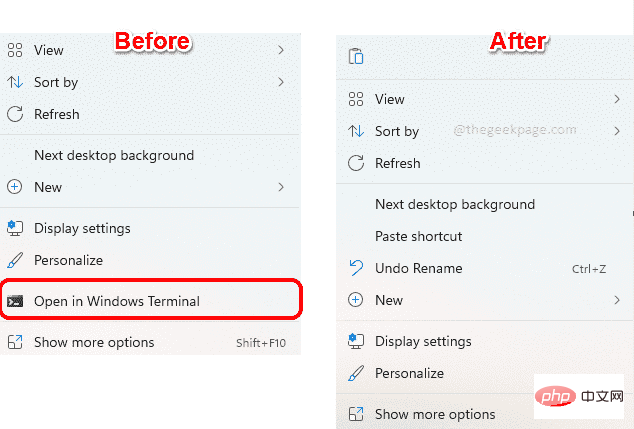
HINWEIS : Bei dieser Methode müssen Sie Ihre Registrierungseinstellungen ?ndern. Sie müssen beim ?ndern der Registrierungseinstellungen vorsichtig sein, da falsche Registrierungseinstellungen sogar zum Absturz Ihres Systems führen k?nnen. Daher wird dringend empfohlen, dass Sie Ihre Registrierungseinstellungen sichern, bevor Sie fortfahren.
Wenn w?hrend dieses Vorgangs etwas schief geht, k?nnen Sie die Registrierungseinstellungen mithilfe des von Ihnen erstellten Backups wiederherstellen.
Entfernen Sie die Option ?Im Windows-Terminal ?ffnen“ aus dem Kontextmenü mit der rechten Maustaste.
Schritt 1: Starten Sie das Ausführungsfenster, indem Sie gleichzeitig die Tasten Win + R drücken. Geben Sie regedit ein und drücken Sie Enter.
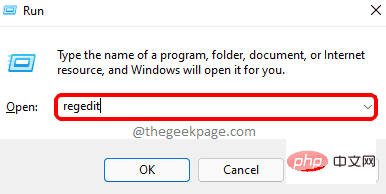
Schritt : Als n?chstes in der Navigationsleiste des Registrierungseditors den folgenden Speicherort kopieren und einfügen und die Eingabetaste
drücken.計算機\HKEY_LOCAL_MACHINE\SOFTWARE\Microsoft\Windows\CurrentVersion\Shell ExtensionsJetzt klicken Sie mit der rechten Maustaste auf den Ordner Shell Extensions, klicken Sie auf Neu und dann auf Key.
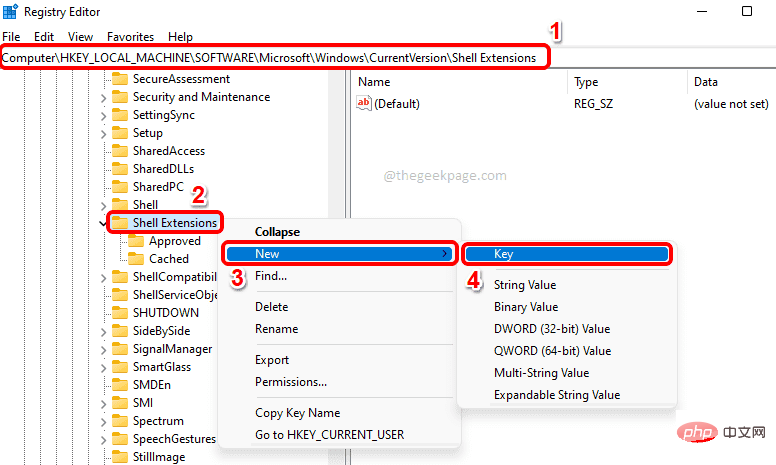
Schritt 3: Rechtsklick auf den neu erstellten Schlüssel und w?hlen Sie die Option Umbenennen
.Nennen Sie den neuen Schlüssel Blockiert.
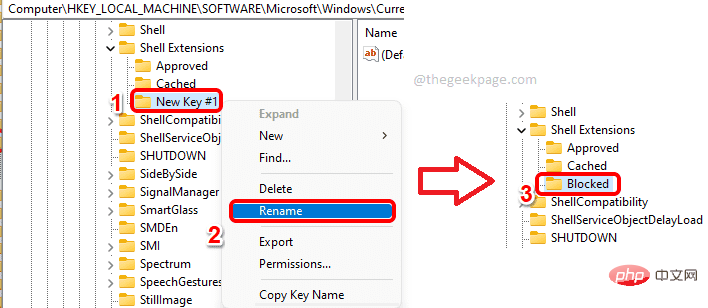
Schritt 4: Stellen Sie nun im linken Bereich sicher, dass der Ordner Blocked ausgew?hlt ist, indem Sie auf klicken.
Klicken Sie einfach mit der rechten Maustaste in eine leere Stelle im rechten Fensterbereich und klicken Sie auf Neu und dann auf String-Wert.
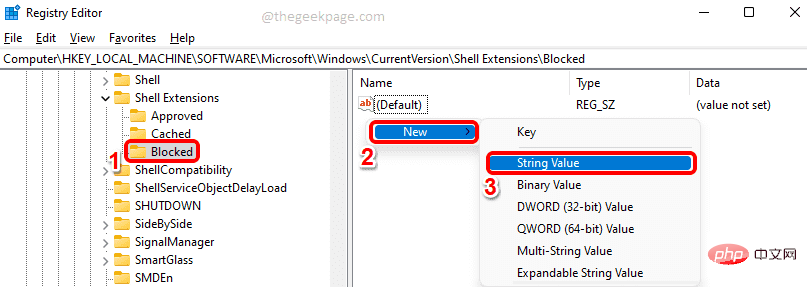
Schritt 5: Klicken Sie auf die neu erstellte Taste und drücken Sie die Taste F2, um sie umzubenennen. Geben Sie den neuen Namen ein {9F156763-7844-4DC4-B2B1-901F640F5155}.
HINWEIS: Bitte achten Sie darauf, Klammern einzuschlie?en. Siehe Screenshot unten.

Ihren Computer neu starten oder Windows Explorer neu starten, damit die ?nderungen wirksam werden.
Schritt 6: Um den Windows Explorer neu zu starten, klicken Sie mit der rechten Maustaste auf das WindowsStartmenüSymbol und w?hlen Sie die Option Task-Manager.
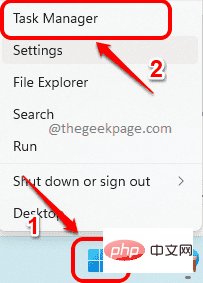
Schritt 7: Klicken Sie im Task-Manager-Fenster auf die Registerkarte Prozesse.
Als n?chstes suchen Sie im Abschnitt ?Apps“ nach der Anwendung mit dem Namen ?Windows Explorer“ und klicken Sie mit der rechten Maustaste darauf. Klicken Sie anschlie?end auf die Option ?Neustart“. Hinweis: Wenn Sie den Windows Explorer nicht im Abschnitt ?Anwendungen“ finden, k?nnen Sie ihn im Abschnitt ?Windows-Prozesse“ finden, indem Sie nach unten scrollen.
Das ist alles. Wenn Sie jetzt das Windows-Kontextmenü mit der rechten Maustaste überprüfen, werden Sie feststellen, dass die Option ?In Windows-Terminal ?ffnen“ schon lange nicht mehr verfügbar ist. Hinweis:
Wenn Sie Ihre Meinung ?ndern und die Option?ffnen 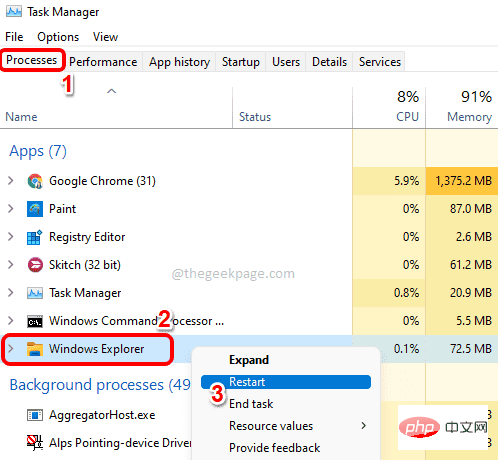 in Windows Terminal im Kontextmenü mit der rechten Maustaste wiederherstellen m?chten, k?nnen Sie die folgenden Schritte ausführen.
in Windows Terminal im Kontextmenü mit der rechten Maustaste wiederherstellen m?chten, k?nnen Sie die folgenden Schritte ausführen.
Gehen Sie zu genau derselben Stelle, an der Sie in Schritt 5 den Zeichenfolgenwert erstellt haben. Jetztklicken Sie mit der rechten Maustaste auf den Zeichenfolgenwert { 9F156763-7844-4DC4-B2B1-901F640F5155} und klicken Sie auf die Option L?schen.
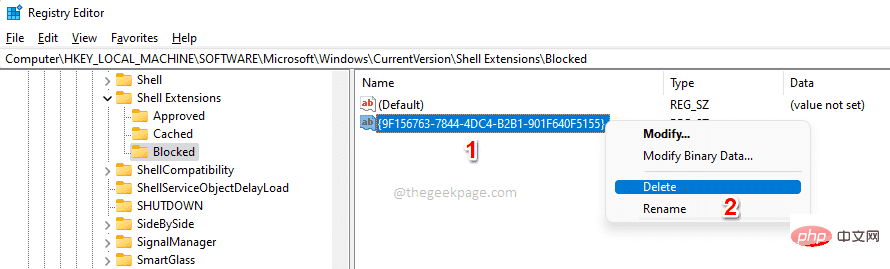
Sie sehen nun das Dialogfeld L?schen des Werts best?tigen, in dem Sie auf die Schaltfl?che Ja klicken müssen, um mit dem L?schvorgang fortzufahren.
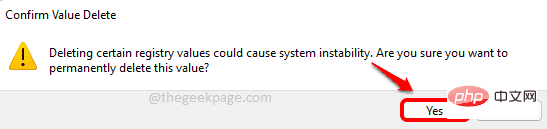
Nach dem L?schen des Schlüssels sollte die Option ?Im Windows-Terminal ?ffnen“ wieder im Windows-Kontextmenü mit der rechten Maustaste angezeigt werden. Wenn Sie es immer noch nicht sehen k?nnen, starten Sie Ihren Computer neu oder Starten Sie den Windows Explorer neu (Schritte 6 und 7).
Das obige ist der detaillierte Inhalt vonSo entfernen Sie die Option ?Im Windows-Terminal ?ffnen' aus dem Kontextmenü mit der rechten Maustaste in Windows 11. Für weitere Informationen folgen Sie bitte anderen verwandten Artikeln auf der PHP chinesischen Website!

Hei?e KI -Werkzeuge

Undress AI Tool
Ausziehbilder kostenlos

Undresser.AI Undress
KI-gestützte App zum Erstellen realistischer Aktfotos

AI Clothes Remover
Online-KI-Tool zum Entfernen von Kleidung aus Fotos.

Clothoff.io
KI-Kleiderentferner

Video Face Swap
Tauschen Sie Gesichter in jedem Video mühelos mit unserem v?llig kostenlosen KI-Gesichtstausch-Tool aus!

Hei?er Artikel

Hei?e Werkzeuge

Notepad++7.3.1
Einfach zu bedienender und kostenloser Code-Editor

SublimeText3 chinesische Version
Chinesische Version, sehr einfach zu bedienen

Senden Sie Studio 13.0.1
Leistungsstarke integrierte PHP-Entwicklungsumgebung

Dreamweaver CS6
Visuelle Webentwicklungstools

SublimeText3 Mac-Version
Codebearbeitungssoftware auf Gottesniveau (SublimeText3)
 So beheben Sie, dass das Vorschaufenster unter Windows 11 nicht funktioniert
Apr 24, 2023 pm 06:46 PM
So beheben Sie, dass das Vorschaufenster unter Windows 11 nicht funktioniert
Apr 24, 2023 pm 06:46 PM
Eine der Funktionen des Windows-Datei-Explorers ist das Vorschaufenster, das eine Vorschau der von Ihnen ausgew?hlten Datei anzeigt. Dies bedeutet, dass Sie den Inhalt der Datei anzeigen k?nnen, bevor Sie sie ?ffnen. Der Vorschaubereich des Datei-Explorers bietet Vorschauen für verschiedene Dateitypen wie Office-bezogene Dokumente, PDFs, Textdateien, Bilder und Videos. Normalerweise funktioniert es einwandfrei, aber manchmal ist die Dateivorschau nicht verfügbar. In letzter Zeit haben viele Benutzer von Windows 11 das Problem angesprochen, dass das Vorschaufenster des Datei-Explorers nicht funktioniert und sie keine Dateivorschauen anzeigen k?nnen. Haben Sie das Problem, dass das Vorschaufenster auf Ihrem Windows-Computer nicht funktioniert? Dann lesen Sie diesen Artikel weiter. Hier haben wir eine Liste mit Korrekturen zusammengestellt, die Ihnen bei der Behebung helfen k?nnen
 So beheben Sie den Fehler bei der überprüfung der Lizenzbedingungen von Windows 11
Apr 27, 2023 pm 11:46 PM
So beheben Sie den Fehler bei der überprüfung der Lizenzbedingungen von Windows 11
Apr 27, 2023 pm 11:46 PM
Windows 11 ist Microsofts erstes gro?es Betriebssystem-Upgrade seit sechs Jahren, es wurde weithin angenommen und Benutzer m?chten es nicht missen. Microsoft erleichtert den Einstieg in diesen Schnellzug, indem es Windows 10-Benutzern kostenlose Upgrades anbietet. Da Windows 11 jedoch noch relativ neu ist und noch viele Verbesserungen erwartet werden, sind Benutzer beim Upgrade von Windows 10 auf einige Probleme gesto?en. Ein solches Problem ist der Windows-Fehler bei der überprüfung der Lizenzbedingungen, weshalb Sie diesen Artikel hier lesen. Seien Sie beruhigt, denn Sie werden gleich herausfinden, wie Sie dieses Problem auf drei Arten l?sen k?nnen, die tats?chlich funktionieren. Alles, was Sie tun müssen, ist, den Anweisungen im Brief zu folgen, und alles wird gut. Windows 11
 Fix: Snipping-Tool-Benachrichtigung fehlt in Windows 11, 10
May 16, 2023 pm 06:34 PM
Fix: Snipping-Tool-Benachrichtigung fehlt in Windows 11, 10
May 16, 2023 pm 06:34 PM
Snip&Sketch ist ein hervorragendes Windows-Screenshot-Tool. Microsoft hat jede Menge neue coole Funktionen und Verknüpfungen hinzugefügt, um dieses Tool für Benutzer nahezu unverzichtbar zu machen. M?glicherweise ist Ihnen jedoch nach der Aufnahme des Screenshots ein Problem aufgefallen: Die Vorschaubenachrichtigung wird nicht im Benachrichtigungsfeld angezeigt! Es gibt viele Gründe, die die Ursache des Problems sein k?nnten. Sie müssen also keine Zeit mehr verschwenden, befolgen Sie einfach diese L?sungen, um eine schnelle L?sung zu finden. Fix 1 – Benachrichtigungseinstellungen überprüfen M?glicherweise haben Sie die Snip & Sketch-Benachrichtigungseinstellungen blockiert. 1. Sie müssen die Einstellungen ?ffnen. Drücken Sie also gleichzeitig die Windows-Taste + die I-Taste. 2. Gehen Sie nun im linken Bereich zu ?System“. 3. Klicken Sie auf der rechten Seite auf Alle Optionen
 7 M?glichkeiten, den Fehler ?Druckerzugriff verweigert' in Windows 11 zu beheben
May 10, 2023 pm 03:43 PM
7 M?glichkeiten, den Fehler ?Druckerzugriff verweigert' in Windows 11 zu beheben
May 10, 2023 pm 03:43 PM
Das Anschlie?en Ihres Windows-Computers an externe Ger?te wie Drucker kann Ihnen die Arbeit erleichtern. Beim Versuch, Computer von externen Ger?ten wie Druckern zu erfassen, k?nnen jedoch verschiedene Probleme auftreten. Benutzer beschwerten sich über den Fehler ?Druckerzugriff verweigert“ bei Windows 11. Viele Situationen k?nnen dieses Problem verursachen, darunter Hardwareprobleme, Treiberprobleme und mehr. Daher wird in diesem Artikel die Ursache des Problems und seine L?sung erl?utert. Der Windows 11-Fehler ?Druckerzugriff verweigert“ verhindert, dass Sie den Drucker verwenden k?nnen, um Aktionen auf Ihrem Computer auszuführen. Dies weist darauf hin, dass keine gute Verbindung zwischen dem Computer und dem Drucker besteht. Ebenso k?nnen Druckerfehler dazu führen, dass Windows keine Verbindung zum Drucker herstellen kann. Fehler ?Zugriff verweigert“ 0x0000011b.
 Behebung eines Problems, bei dem die Anzeigesprache von Windows 11 nicht ge?ndert werden kann
May 07, 2023 am 10:10 AM
Behebung eines Problems, bei dem die Anzeigesprache von Windows 11 nicht ge?ndert werden kann
May 07, 2023 am 10:10 AM
Die Anzeigesprache ist die Frontend-Sprache, in der Benutzer den Inhalt des Systembildschirms lesen und anzeigen k?nnen. Windows 11 ver?ffentlicht regelm??ig aktualisierte Versionen, aber manchmal führt dies zu unerwarteten ?nderungen. Viele Windows-Benutzer haben eine ?nderung in Windows 11-Systemen bemerkt, bei der sie ihre Anzeigesprache nicht ?ndern k?nnen. Sie sind sich nicht sicher, warum das passiert. Wir vermuten, dass dies daran liegt, dass eine aktuelle Windows-Version auf dem System installiert ist oder die Synchronisierungseinstellungen aktiviert sind, um Pr?ferenzen für verschiedene Ger?te zu speichern. Machen Sie sich keine Sorgen, wenn beim ?ndern der Anzeigesprache solche Probleme auftreten. In diesem Artikel haben wir im Folgenden einige L?sungen erl?utert, die Benutzern helfen, dieses Problem zu beheben und die Anzeigesprache zu ?ndern. bauen
 Ghost Spectre Windows 11 Superlite: Download- und Installationsanleitung
May 05, 2023 am 09:10 AM
Ghost Spectre Windows 11 Superlite: Download- und Installationsanleitung
May 05, 2023 am 09:10 AM
Die Aktualisierung des Betriebssystems auf das neueste Windows 11 stellt für viele PCs aufgrund unzureichender Systemvoraussetzungen eine Herausforderung dar. Daher hat Microsoft eine modifizierte Version, GhostSpectreWindows11Superlite, ver?ffentlicht, die mit jedem PC kompatibel ist. Daher besprechen wir, wie man es herunterl?dt und installiert. Wenn Ihr PC die Systemanforderungen von Windows 11 erfüllt, k?nnen Sie au?erdem weiterlesen, wie Sie eine benutzerdefinierte ISO-Datei für Windows 11 erhalten. Was ist Ghost Windows 11? GhostSpectreWindows11 ist eine modifizierte Version namens LightWindows11. Dies liegt an der installierten
 Windows 11: Der einfache Weg, Startlayouts zu importieren und zu exportieren
Aug 22, 2023 am 10:13 AM
Windows 11: Der einfache Weg, Startlayouts zu importieren und zu exportieren
Aug 22, 2023 am 10:13 AM
In Windows 11 wurde das Startmenü neu gestaltet und verfügt über einen vereinfachten Satz von Apps, die in einem Seitenraster angeordnet sind, im Gegensatz zum Vorg?nger, der Ordner, Apps und Apps im Startmenü hatte. Sie k?nnen das Startmenü-Layout anpassen und es auf andere Windows-Ger?te importieren und exportieren, um es nach Ihren Wünschen zu personalisieren. In dieser Anleitung besprechen wir Schritt-für-Schritt-Anleitungen zum Importieren des Startlayouts, um das Standardlayout unter Windows 11 anzupassen. Was ist Import-StartLayout in Windows 11? ?Startlayout importieren“ ist ein Cmdlet, das in Windows 10 und früheren Versionen zum Importieren von Anpassungen für das Startmenü verwendet wird
 So aktivieren oder deaktivieren Sie die Core Isolation Memory Integrity in Windows 11, 10
Apr 27, 2023 pm 10:43 PM
So aktivieren oder deaktivieren Sie die Core Isolation Memory Integrity in Windows 11, 10
Apr 27, 2023 pm 10:43 PM
Heutzutage verwenden die meisten Windows-Benutzer virtuelle Maschinen. Wenn die Kernisolation auf ihren Systemen deaktiviert ist, ist mit Sicherheitsrisiken und Angriffen zu rechnen. Selbst wenn die Kernisolation festgelegt ist, wird die Speicherintegrit?t deaktiviert, wenn der Benutzer das System aktualisiert. Wenn die Kernisolation aktiviert ist, wird das System vor Angriffen geschützt. Für Personen, die h?ufig virtuelle Computer verwenden, wird dringend empfohlen, diese zu aktivieren. Wenn Sie nach Anweisungen zum Aktivieren oder Deaktivieren von Core Insulated Memory Integrity auf jedem Windows 11-System suchen, kann diese Seite hilfreich sein. So aktivieren oder deaktivieren Sie die Core Isolation Memory Integrity in Windows 11 mit der Windows-Sicherheits-App. Schritt 1: Drücken Sie die Windows-Taste und geben Sie Windows-Sicherheit ein




